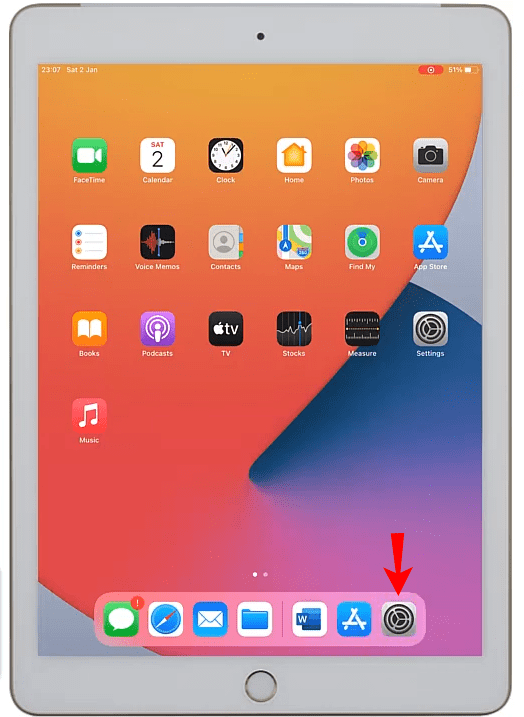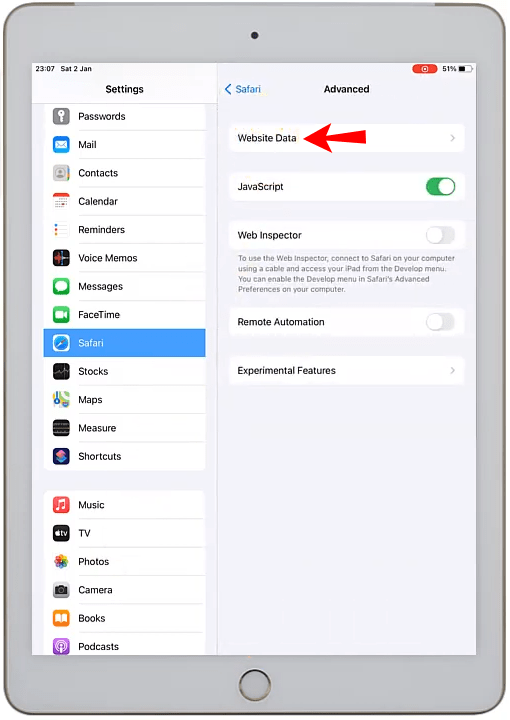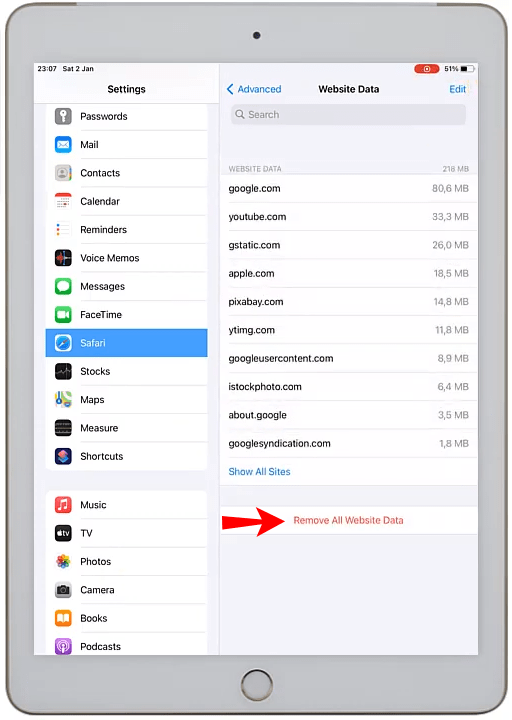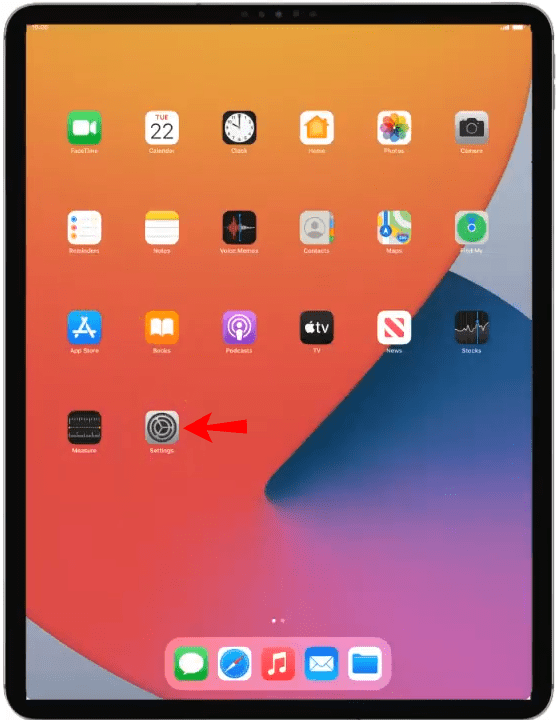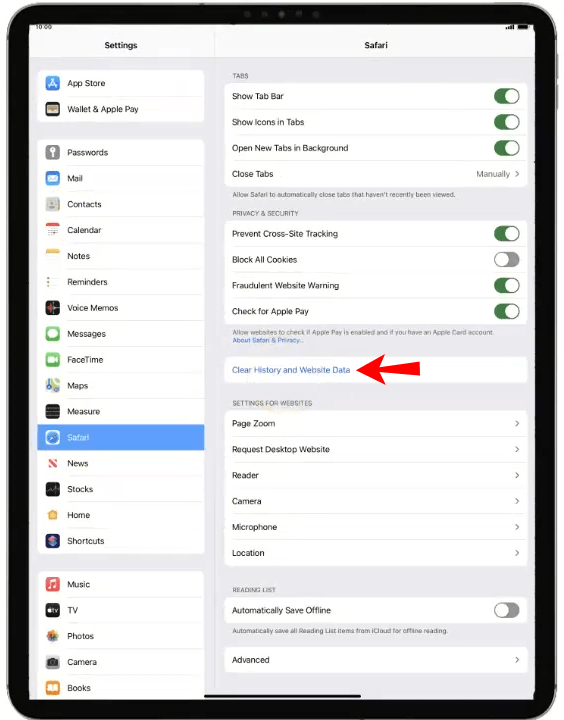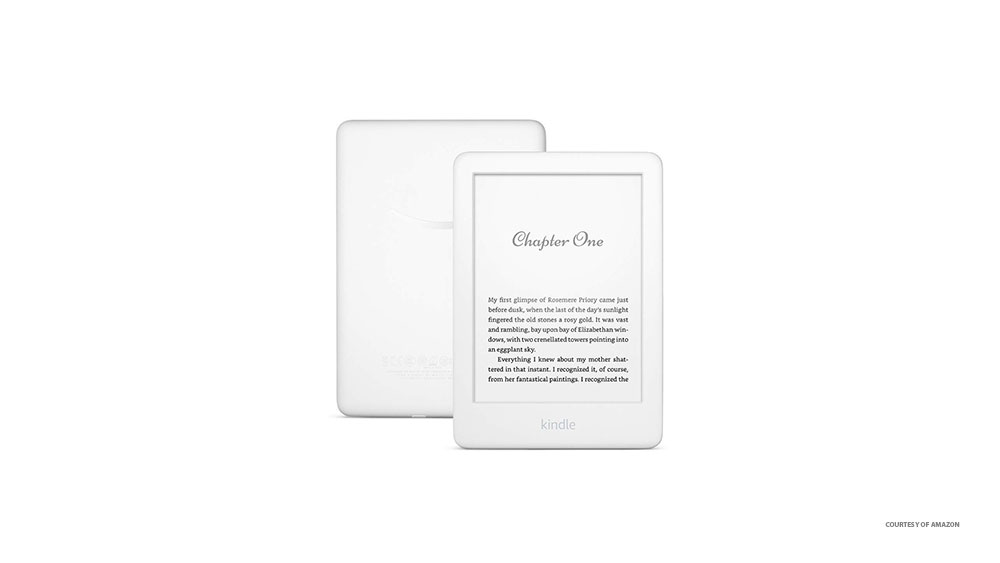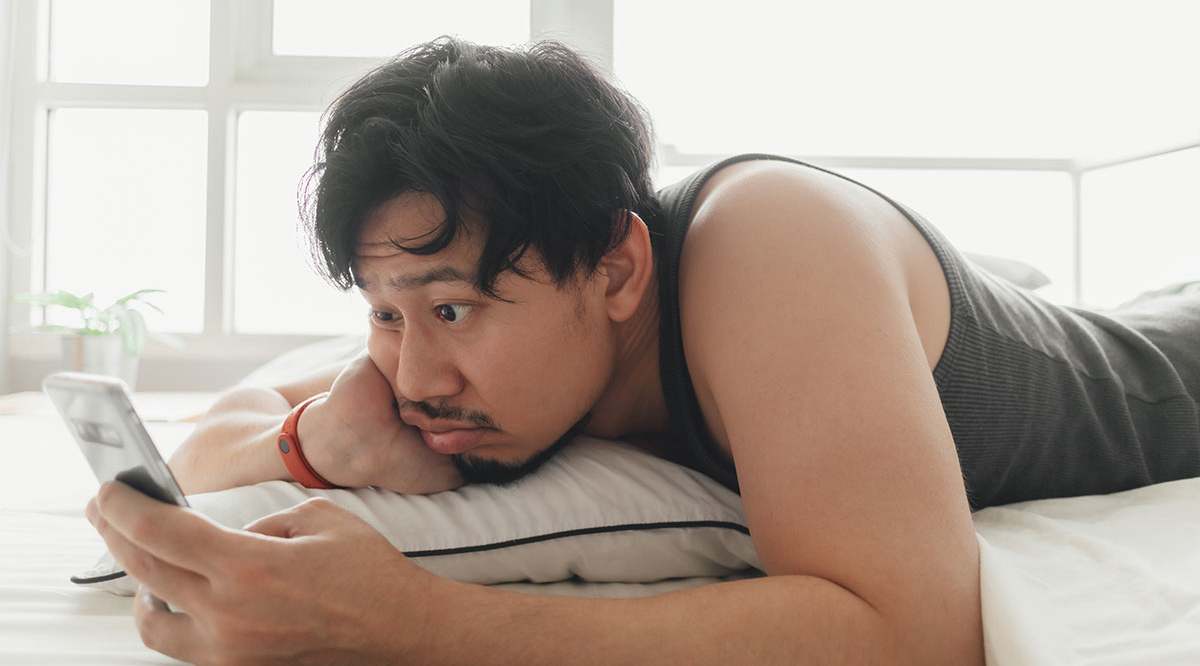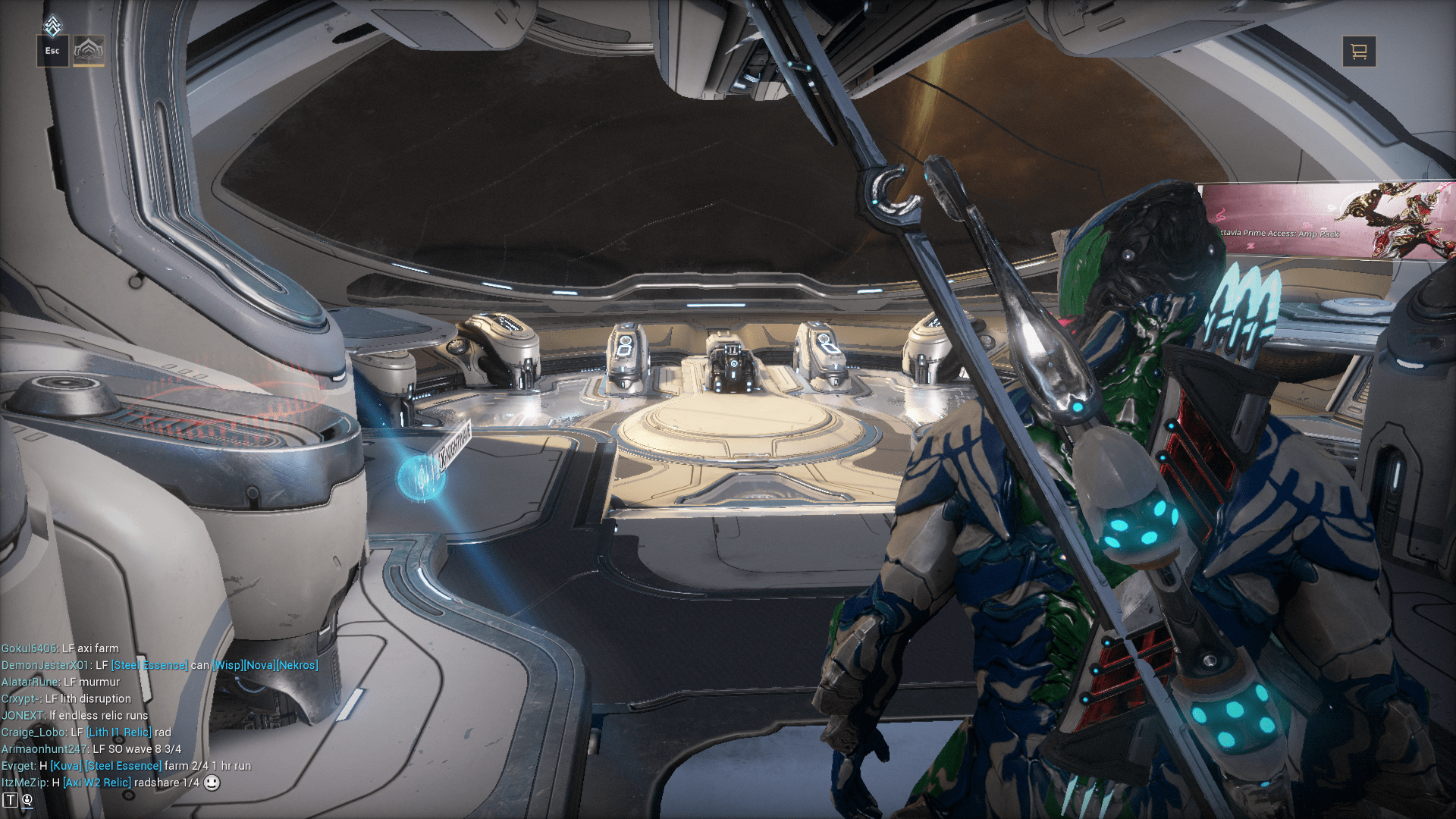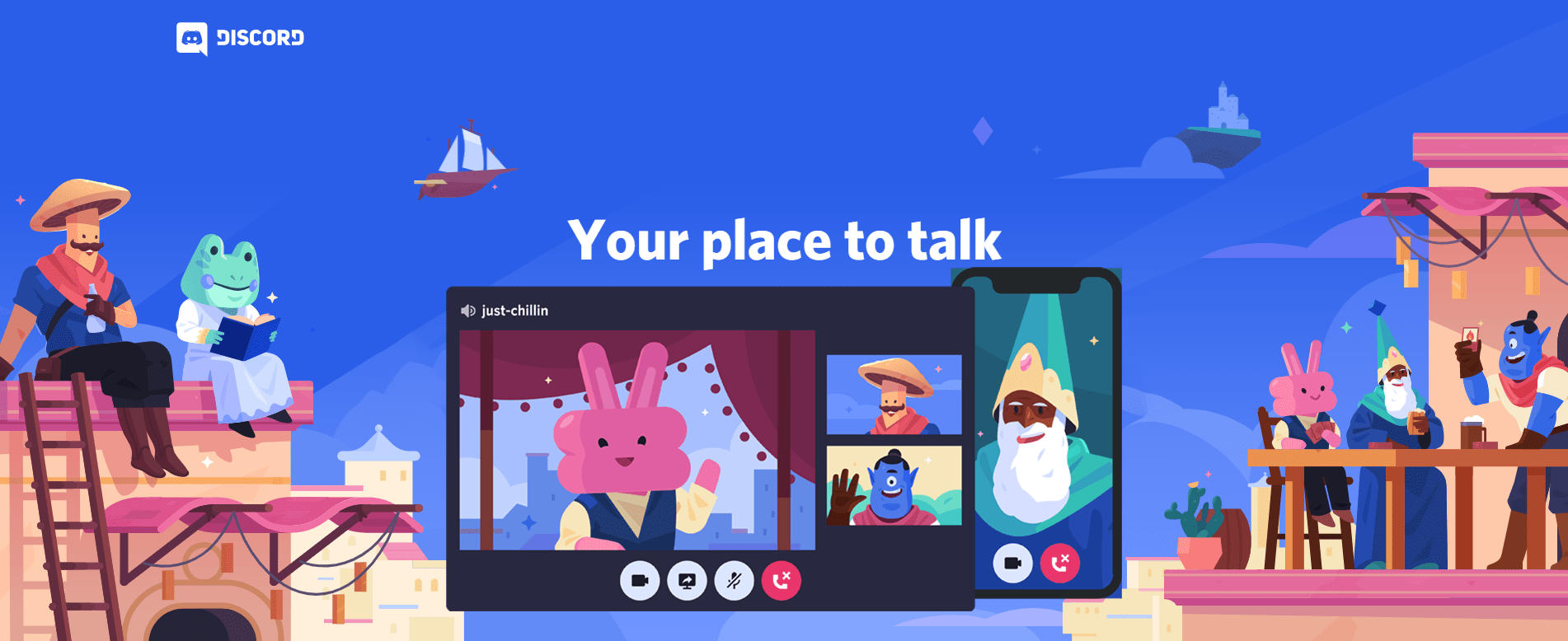Comment supprimer les cookies sur un iPad
Les sites Web que vous visitez sur votre iPad installent des cookies sur l'appareil pour vous aider à créer votre profil en ligne et faciliter la navigation. Cependant, les cookies peuvent également causer des problèmes tels que le ralentissement des performances de votre navigateur au fil du temps ou conduire à une activité cybercriminelle.
Si vous voulez savoir comment supprimer les cookies de votre iPad, nous vous expliquerons comment dans cet article. Nous verrons également comment effacer l'historique de votre cache des sites que vous avez déjà visités et même comment bloquer les cookies.
Comment supprimer les cookies sur un iPad dans Safari
Pour supprimer uniquement les cookies de Safari sur votre iPad, procédez comme suit :
- Ouvrez « Paramètres ».
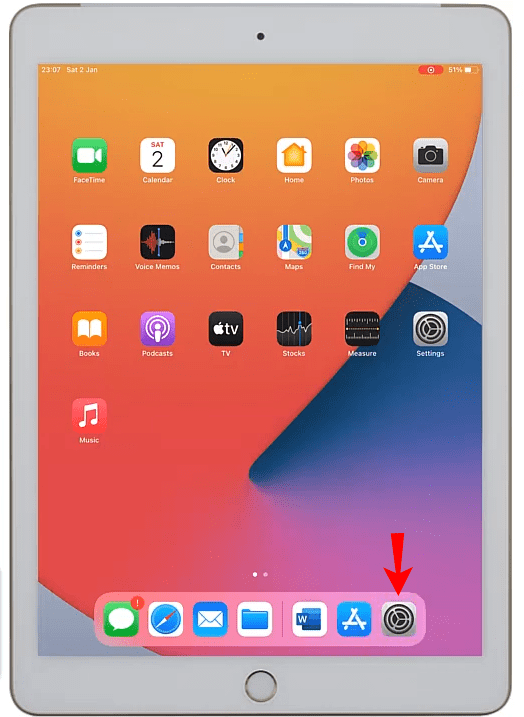
- Sélectionnez « Safari », « Avancé » et « Données de site Web ».
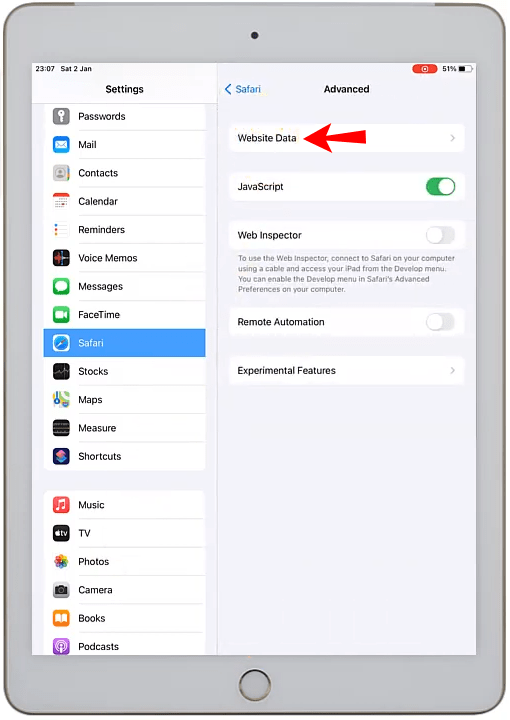
- Cliquez sur "Supprimer toutes les données du site Web".
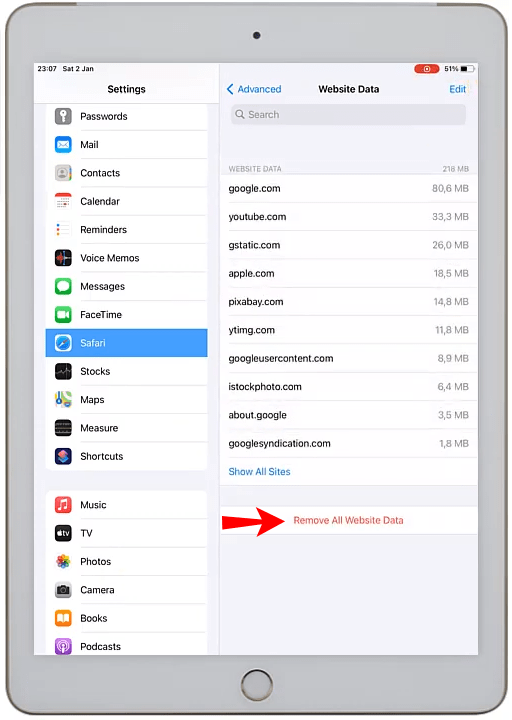
Pour supprimer votre historique et vos cookies :
- Ouvrez « Paramètres ».
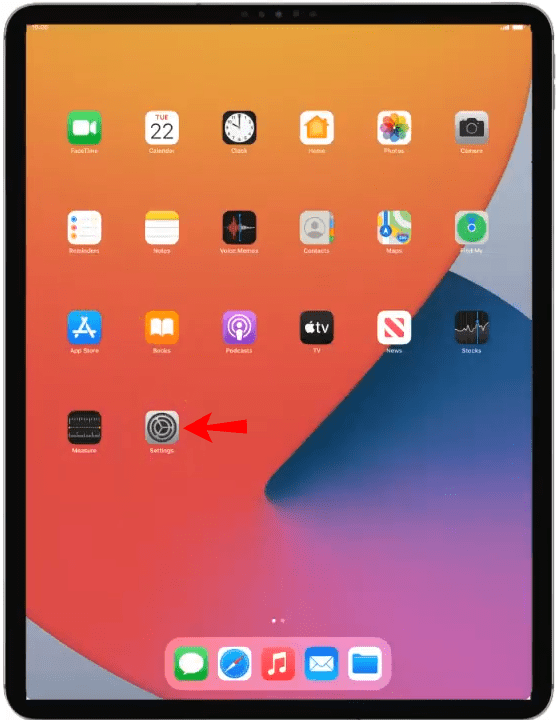
- Sélectionnez "Safari", puis "Effacer l'historique et les données du site Web".
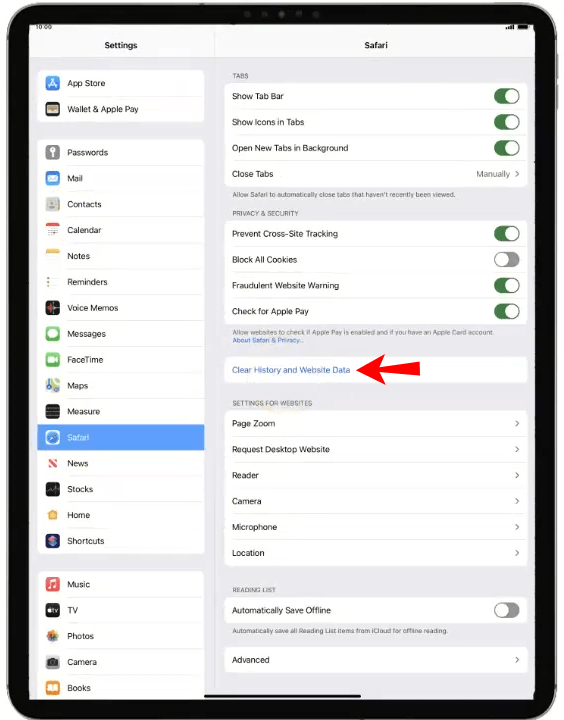
Noter: La suppression de vos cookies, de votre historique et de vos données de navigation dans Safari ne modifiera pas vos informations de saisie automatique.
Comment supprimer les cookies sur un iPad dans Chrome
Pour supprimer uniquement les cookies de Chrome sur votre iPad, procédez comme suit :
- Ouvrez « Paramètres ».
- Sélectionnez "Chrome", "Avancé" et "Données de site Web".
- Cliquez sur "Supprimer toutes les données du site Web".
Pour supprimer votre historique et vos cookies :
- Ouvrez « Paramètres ».
- Sélectionnez "Chrome", puis "Effacer l'historique et les données du site Web".
Noter: la suppression de vos cookies, de votre historique et de vos données de navigation dans Chrome ne modifiera pas vos informations de saisie automatique.
Comment supprimer les cookies sur un iPad dans Firefox ?
Pour supprimer uniquement les cookies de Firefox sur votre iPad, procédez comme suit :
- Ouvrez « Paramètres ».
- Sélectionnez "Firefox" "Avancé" et "Données de site Web".
- Cliquez sur "Supprimer toutes les données du site Web".
Pour supprimer votre historique et vos cookies :
- Ouvrez « Paramètres ».
- Sélectionnez "Firefox", puis "Effacer l'historique et les données du site Web".
Noter: La suppression de vos cookies, de votre historique et de vos données de navigation dans Firefox ne modifiera pas vos informations de saisie automatique.
Comment effacer les cookies dans d'autres navigateurs
Pour supprimer les cookies de votre iPad dans d'autres navigateurs, procédez comme suit :
- Ouvrez « Paramètres ».
- Sélectionnez le navigateur à partir duquel vous souhaitez supprimer les cookies.
- Cliquez sur « Avancé », puis « Données du site Web ».
- Sélectionnez "Supprimer toutes les données du site Web".
Pourquoi devriez-vous supprimer les cookies sur votre iPad ?
Il y a plusieurs raisons pour lesquelles c'est une bonne idée d'envisager de supprimer les cookies du navigateur de votre iPad.
Cela peut aider à résoudre les problèmes de vitesse
Au fil du temps, l'accumulation de cookies de navigateur peut ralentir les choses. Si votre iPad manque d'espace de stockage ou si votre navigateur met un certain temps à afficher les pages Web, la suppression de vos cookies peut aider à accélérer les choses.
Pour protéger vos données
Les cookies corrompus peuvent aider les cybercriminels à accéder potentiellement aux sessions du navigateur et à voler des données personnelles.
Pour garder vos données personnelles personnelles
Les cookies de navigateur stockent vos informations personnelles, se souviennent des sites Web que vous visitez et de ce que vous y avez fait. Ils aident également les sites Web à vous suivre et à vous suivre sur le Web pour créer une image détaillée de vos habitudes en ligne et vous cibler avec des publicités en fonction de votre activité.
Si vous partagez votre iPad
Envisagez de supprimer les cookies si vous êtes préoccupé par le fait que les personnes avec qui vous partagez l'iPad voient votre historique de navigation.
FAQ supplémentaires
Puis-je supprimer les cookies d'un site Web spécifique ?
Oui, vous pouvez supprimer les cookies d'un site particulier. Pour ce faire avec Chrome :
1. Ouvrez Chrome.
2. En haut à droite, cliquez sur le menu horizontal à trois points « Plus ».
3. Sélectionnez « Paramètres », puis sous « Confidentialité et sécurité », sélectionnez « Cookies et autres données de site ».
4. Sélectionnez « Voir tous les cookies et données du site ».
5. En haut à droite, recherchez et sélectionnez le site Web dont vous souhaitez supprimer les cookies.
6. À droite du site Web, cliquez sur l'icône de la corbeille « Supprimer ».
Puis-je bloquer la configuration des cookies ?
Oui, vous pouvez bloquer les cookies. Pour les bloquer dans Safari :
1. Ouvrez « Paramètres ».
2. Faites défiler jusqu'à « Safari » et sélectionnez-le.
3. Faites défiler jusqu'à « Confidentialité et sécurité ».
4. Activez l'option « Bloquer tous les cookies ».
Puis-je faire supprimer automatiquement mes cookies ?
Oui, vous pouvez faire en sorte que les cookies soient supprimés automatiquement en utilisant des bloqueurs de contenu. Il s'agit d'extensions et d'applications tierces qui permettent à Safari de bloquer le contenu tel que les cookies, les ressources, les images, les fenêtres contextuelles, etc. Pour obtenir un bloqueur de contenu :
1. Visitez l'App Store pour télécharger une application de blocage de contenu.
2. Cliquez sur « Paramètres », « Safari » et « Bloqueurs de contenu ».
3. Configurez l'extension que vous souhaitez utiliser. Plusieurs bloqueurs de contenu peuvent être utilisés.
En quoi l'historique de mon site Web est-il différent des cookies ?
La différence entre l'historique du cache et les cookies est que l'historique du cache stocke les ressources des pages en ligne pour réduire le temps de chargement des pages Web fréquemment visitées.
Les cookies stockent les informations et les choix de l'utilisateur pour suivre les préférences.
Arrêtez l'OD de votre iPad sur les cookies du navigateur
Les cookies de navigateur sont des données placées sur votre appareil par les sites Web que vous visitez. Si vous visitez à nouveau ce site Web, vous pouvez essentiellement continuer là où vous vous étiez arrêté en termes de connexion et de visualisation du contenu susceptible de vous intéresser en fonction de votre activité précédente.
Mais lorsqu'il y a une accumulation de cookies stockés sur votre navigateur, cela peut ralentir les performances de votre iPad. De plus, il peut créer le scénario de rêve d'un pirate informatique et lui permettre de faciliter facilement la cybercriminalité en utilisant vos données. Par conséquent, il est recommandé de supprimer occasionnellement les cookies sur tous les appareils que vous utilisez pour naviguer sur Internet.
Avez-vous réussi à supprimer tous les cookies de votre navigateur iPad et, si oui, avez-vous remarqué un changement dans votre expérience de navigation sur le Web ? Avez-vous envisagé de supprimer votre historique en cache ? Faites-nous savoir dans la section commentaires ci-dessous.